
Изменение размера строк и столбцов в Keynote на Mac
Вы можете изменить ширину выбранных столбцов и высоту выбранных строк в таблице, а также одновременно изменить размер всех строк или столбцов.
Примечание. Ширину или высоту отдельной ячейки изменить нельзя.
Изменение размеров строк или столбцов вручную
Откройте приложение Keynote
 на Mac.
на Mac.Откройте презентацию с таблицей, затем нажмите таблицу.
Выполните одно из описанных ниже действий.
Изменение размера столбца или строки. Поместите указатель под номером строки или справа от буквы столбца, чтобы появился значок
 , затем перетяните для изменения размера.
, затем перетяните для изменения размера.Изменение размера нескольких строк или столбцов. Выберите строки или столбцы, затем поместите указатель под номером крайней нижней строки или справа от буквы крайнего правого столбца, чтобы появился значок
 , затем перетяните для изменения размера. Размеры изменяются пропорционально.
, затем перетяните для изменения размера. Размеры изменяются пропорционально.Изменение размера всех строк или столбцов в таблице. Нажмите
 в левом верхнем углу таблицы. Затем перетяните синий квадрат у нижнего края таблицы, чтобы изменить размер строк. Перетяните квадрат на правом краю таблицы, чтобы изменить размер столбцов. Перетяните квадрат в правом нижнем углу, чтобы одновременно изменить размер строк и столбцов.
в левом верхнем углу таблицы. Затем перетяните синий квадрат у нижнего края таблицы, чтобы изменить размер строк. Перетяните квадрат на правом краю таблицы, чтобы изменить размер столбцов. Перетяните квадрат в правом нижнем углу, чтобы одновременно изменить размер строк и столбцов.Если при перетягивании строки или столбцы таблицы выравниваются со строками и столбцами другой таблицы, появляются желтые направляющие.
Примечание. Если после изменения размера содержимое не умещается в ячейку, можно изменить размер строк или столбцов. Более подробные инструкции приведены в задании ниже.
Точное изменение размера строки или столбца
Откройте приложение Keynote
 на Mac.
на Mac.Откройте презентацию с таблицей, затем нажмите ячейку в строке или столбце, размеры которых Вы хотите изменить.
В боковом меню «Формат»
 нажмите вкладку «Таблица».
нажмите вкладку «Таблица».В разделе «Размер столбцов и строк» нажмите стрелки «Ширина» и «Высота», чтобы задать нужный размер.
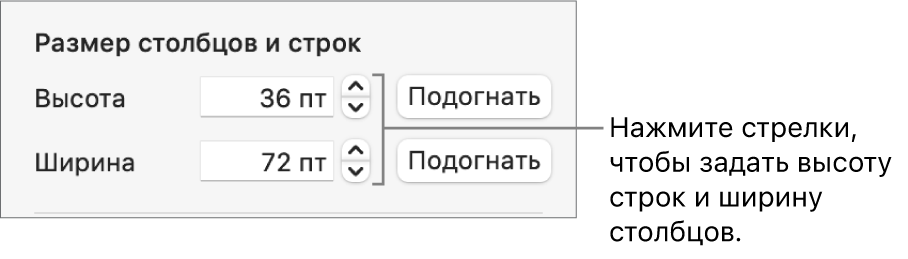
Размер всей строки или столбца изменится. Если выбрать ячейки в нескольких строках или столбцах, изменится размер всех выбранных строк или столбцов.
Изменение размера строки или столбца по размеру содержимого
Откройте приложение Keynote
 на Mac.
на Mac.Откройте презентацию с таблицей, затем нажмите таблицу.
Переместите указатель справа от номера строки или буквы столбца, нажмите стрелку, затем выберите из открывшегося меню пункт «Подогнать высоту под размер содержимого» или «Подогнать ширину под размер содержимого».
Установка одинакового размера строк или столбцов
Откройте приложение Keynote
 на Mac.
на Mac.Откройте презентацию с таблицей, затем выполните одно из указанных действий.
Установка одинакового размера для строк или столбцов таблицы. Выберите строки или столбцы.
Установка одинакового размера для всех строк или столбцов таблицы. Нажмите таблицу, затем нажмите
 в левом верхнем углу.
в левом верхнем углу.
Выберите «Формат» > «Таблица» > «Выровнять высоту строк» или «Выровнять ширину столбцов» (меню «Формат» расположено у верхнего края экрана).